2023년 타임랩스 카메라 톱 10: 최고의 성능으로 멋진 순간 포착
2023년 최고의 타임랩스 카메라 10가지 타임랩스 사진은 시각적으로 놀라운 방식으로 시간의 흐름을 포착하는 매우 인기 있는 기법이 되었습니다. 전문 사진작가든, 열렬한 여행자이든, 단순히 숨막히는 순간을 포착하는 것을 좋아하는 사람이든, 타임랩스 사진 촬영에 적합한 …
기사 읽기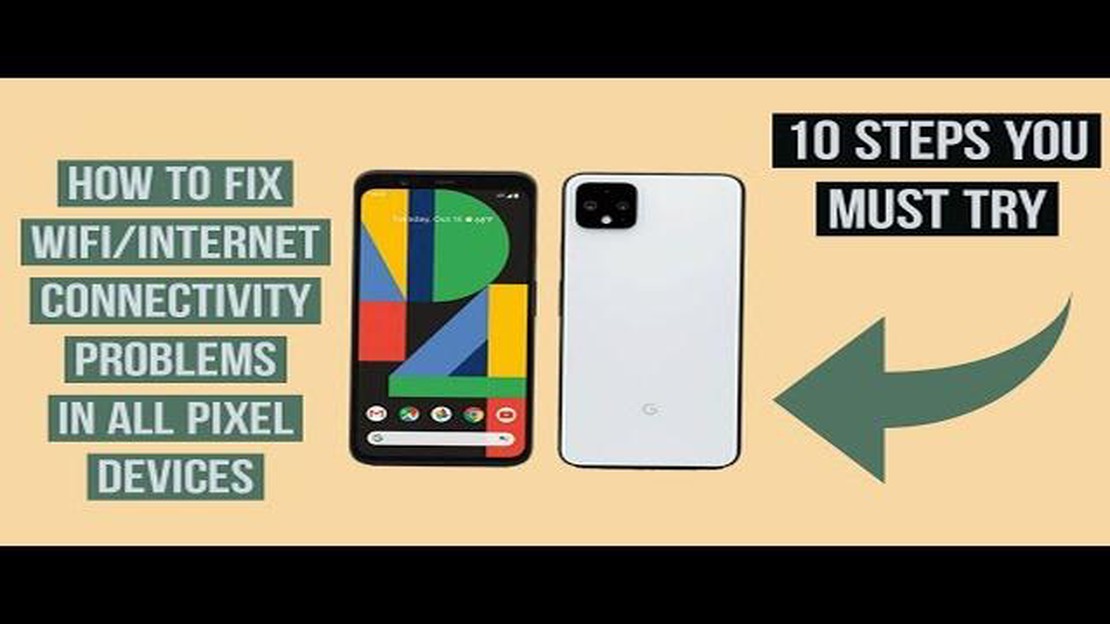
구글 픽셀 2는 세련된 디자인과 고급 기능으로 유명한 인기 스마트폰입니다. 그러나 다른 전자 기기와 마찬가지로 문제에서 자유롭지 않으며 그 중 하나는 Wi-Fi 연결 문제입니다. Google Pixel 2를 사용하여 인터넷에 연결하는 데 어려움이 있는 경우 이 도움말을 통해 문제를 해결할 수 있는 문제 해결 단계를 안내합니다.
Pixel 2 사용자가 직면하는 일반적인 문제 중 하나는 Wi-Fi에 연결할 수 없거나 연결 속도가 느리고 불안정하다는 것입니다. 특히 인터넷 검색, 스트리밍 또는 온라인 게임과 같은 다양한 활동을 인터넷에 의존하는 경우 실망스러울 수 있습니다. 다행히도 이러한 와이파이 문제를 해결하고 수정하기 위해 취할 수 있는 몇 가지 단계가 있습니다.
먼저, 인터넷 서비스 제공업체나 와이파이 네트워크 자체에 문제가 없는지 확인하는 것이 중요합니다. 집이나 사무실의 다른 디바이스가 문제 없이 와이파이 네트워크에 연결할 수 있는지 확인하세요. 연결할 수 있다면 Pixel 2에 문제가 있을 가능성이 높습니다. 다른 장치에서도 Wi-Fi 문제가 발생하면 인터넷 서비스 제공업체에 도움을 요청하세요.
Pixel 2에 문제가 있는 경우 기기를 재시작하는 것부터 시작하세요. 간혹 간단한 재시작으로 연결 문제를 해결할 수 있습니다. 그래도 문제가 해결되지 않으면 Wi-Fi 네트워크 연결을 해제했다가 다시 연결해 보세요. 이렇게 하려면 설정으로 이동하여 Wi-Fi를 탭하고 네트워크 이름을 찾은 다음 “잊어버림"을 선택합니다. 그런 다음 네트워크를 선택하고 필요한 경우 비밀번호를 입력하여 네트워크에 다시 연결하세요.
위의 단계를 수행해도 문제가 해결되지 않으면 비행기 모드를 켜고 끄는 방법을 시도해 보세요. 이렇게 하면 와이파이 연결이 새로 고쳐지고 일시적인 문제가 해결될 수 있습니다. 또한 Pixel 2에 사용할 수 있는 소프트웨어 업데이트가 있는지 확인해야 합니다. 간혹 최신 소프트웨어 버전으로 업데이트하면 와이파이 문제를 일으킬 수 있는 버그 및 호환성 문제가 해결될 수 있습니다.
결론적으로, 와이파이 문제는 Google Pixel 2를 포함한 모든 스마트폰에서 발생할 수 있습니다. 위에 언급된 문제 해결 단계를 따르면 문제를 해결하고 기기에서 안정적인 인터넷 연결을 즐길 수 있는 확률을 높일 수 있습니다. 문제가 지속되면 Google 지원팀에 문의하여 추가 지원을 받거나 전문가의 도움을 받는 것이 필요할 수 있습니다.
Google Pixel 2의 Wi-Fi 연결에 문제가 있나요? 다음은 몇 가지 일반적인 와이파이 문제와 문제 해결 단계입니다:
위의 문제 해결 단계로 Wi-Fi 문제가 해결되지 않으면 Google 지원팀에 문의하여 추가 지원을 받아야 할 수 있습니다.
Google Pixel 2에서 인터넷 연결이 되지 않으면 특히 다양한 온라인 활동을 위해 기기에 의존할 때 실망스러울 수 있습니다. 이 문제의 원인은 여러 가지가 있을 수 있지만 다행히도 인터넷 연결을 다시 시작하고 실행하기 위해 시도할 수 있는 다양한 수정 방법도 있습니다. 다음은 몇 가지 일반적인 원인과 그에 따른 해결 방법입니다:
**원인: 때때로 디바이스가 아닌 Wi-Fi 연결에 문제가 있을 수 있습니다. Wi-Fi 네트워크가 다운되었거나 연결 문제가 발생했을 수 있습니다.
해결 방법:
**원인: ** 최근에 Wi-Fi 비밀번호를 변경했거나 새로운 Wi-Fi 네트워크에 연결한 경우, 잘못된 비밀번호를 입력하면 Google Pixel 2가 인터넷에 연결되지 않을 수 있습니다.
해결 방법:
원인: Google Pixel 2의 네트워크 설정이 잘못되었거나 잘못 구성되면 연결 문제가 발생할 수 있습니다.
함께 읽기: 삼성 갤럭시 문제 해결 가이드에서 Instagram이 중지 된 오류를 수정하는 방법
해결 방법:
원인: Google Pixel 2의 오래된 소프트웨어로 인해 인터넷 연결 문제가 발생할 수 있습니다.
함께 읽기: 아마존 프라임 비디오 앱이 작동하지 않는 문제 해결: 단계별 가이드
해결 방법:
원인: 경우에 따라 Google Pixel 2의 하드웨어 문제로 인해 인터넷에 연결되지 않을 수 있습니다.
해결 방법:
이러한 해결 방법을 시도하면 Google Pixel 2에서 인터넷에 연결할 수 없는 문제를 해결할 수 있습니다. 문제가 지속되면 Google 지원팀에 문의하여 추가 지원을 요청하는 것이 좋습니다.
Google Pixel 2에서 Wi-Fi 연결 문제가 발생하는 경우 몇 가지 단계를 수행하여 문제를 해결하고 해결할 수 있습니다. 다음은 도움이 될 수 있는 몇 가지 해결책입니다:
위의 해결 방법을 모두 시도했는데도 Google Pixel 2에서 Wi-Fi 연결 문제가 계속 발생하는 경우 하드웨어 문제일 수 있습니다. 이러한 경우 Google 지원팀에 문의하거나 서비스 센터를 방문하여 추가 지원을 받는 것이 좋습니다.
Google Pixel 2에서 Wi-Fi 문제가 발생하는 경우 Wi-Fi 성능을 최적화하기 위해 시도해 볼 수 있는 몇 가지 팁과 요령이 있습니다. 이러한 제안은 문제를 해결하고 잠재적으로 안정적인 인터넷 연결을 복원하는 데 도움이 될 수 있습니다.
강력하고 안정적인 와이파이 신호를 얻으려면 Google Pixel 2가 와이파이 라우터에 가까이 있는지 확인하세요. 신호를 방해할 수 있는 벽이나 금속 물체와 같은 장애물을 피하세요. Wi-Fi 분석기 앱을 사용하여 신호 강도를 확인하고 커버리지가 약한 지역을 식별할 수도 있습니다.
때로는 와이파이 라우터 자체에 문제가 있을 수 있습니다. 라우터를 전원에서 몇 초 동안 분리했다가 다시 연결하여 라우터를 재시작해 보세요. 이 간단한 단계로 연결 문제를 해결할 수 있는 경우가 많습니다.
연결이 자주 끊기거나 인터넷 속도가 느린 경우 Pixel 2에서 네트워크를 잊어버렸다가 다시 연결해 보세요. 설정 > 네트워크 및 인터넷 > Wi-Fi로 이동합니다. 네트워크 이름을 탭한 다음 지우기를 탭합니다. 그런 다음 사용 가능한 네트워크 목록에서 해당 네트워크를 선택하여 네트워크에 다시 연결하세요.
Google Pixel 2에서 Wi-Fi 캐시를 지우면 연결에 영향을 미칠 수 있는 일시적인 문제를 해결하는 데 도움이 될 수 있습니다. 설정 > 앱 및 알림 > 모든 앱 보기로 이동합니다. 설정 앱을 찾아서 탭한 다음 저장소 > 캐시 지우기를 탭합니다.
일부 장치에는 배터리 최적화라는 기능이 있어 Wi-Fi 연결을 비롯한 특정 앱의 성능을 제한할 수 있습니다. 최적의 Wi-Fi 성능을 보장하려면 Google Pixel 2에서 Wi-Fi 앱에 대한 배터리 최적화를 비활성화할 수 있습니다. 설정 > 배터리 > 더보기 > 배터리 최적화로 이동합니다. Wi-Fi 앱을 탭하고 “최적화하지 않음"을 선택합니다.
Google Pixel 2의 소프트웨어를 최신 상태로 유지하는 것은 성능을 유지하고 알려진 버그나 문제를 해결하는 데 필수적입니다. 설정 > 시스템 > 고급 > 시스템 업데이트로 이동하여 소프트웨어 업데이트를 확인하세요. 사용 가능한 업데이트가 있으면 화면의 안내에 따라 설치하세요.
다른 모든 방법이 실패하면 Google Pixel 2에서 네트워크 설정을 재설정해 보세요. 이렇게 하면 저장된 모든 네트워크 데이터가 삭제되고 기본 네트워크 설정으로 복원됩니다. 설정 > 시스템 > 재설정 > Wi-Fi, 모바일 및 블루투스 재설정으로 이동합니다. 설정 재설정을 탭하여 확인합니다.
이 팁을 따르면 Google Pixel 2의 Wi-Fi 성능을 최적화하고 발생할 수 있는 연결 문제를 잠재적으로 해결할 수 있습니다.
Google Pixel 2에서 인터넷에 연결할 수 없는 경우 몇 가지 이유가 있을 수 있습니다. Wi-Fi 네트워크 문제, 라우터 문제 또는 기기 자체의 문제일 수 있습니다. 문제를 해결하려면 기기를 다시 시작하거나, Wi-Fi 네트워크 연결을 해제했다가 다시 연결하거나, Wi-Fi 설정을 확인하거나, 네트워크 설정을 재설정해 볼 수 있습니다.
Google Pixel 2가 Wi-Fi에 연결되어 있지만 인터넷에 연결되지 않는 경우 다음 문제 해결 단계를 시도해 볼 수 있습니다: 1. 휴대폰과 Wi-Fi 라우터를 다시 시작합니다. 2. Wi-Fi 네트워크 연결을 해제하고 다시 연결합니다. 3. Wi-Fi 신호가 충분히 강한지 확인합니다. 4. 4. Pixel 2에서 네트워크 설정을 재설정합니다. 5. 문제가 지속되면 인터넷 서비스 제공업체에 문의하세요.
Google Pixel 2에서 Wi-Fi 연결이 계속 끊기는 경우 Wi-Fi 신호가 약하거나 소프트웨어가 오래되었거나 다른 기기의 간섭 등 다양한 이유가 있을 수 있습니다. 다음 해결 방법을 시도하여 문제를 해결할 수 있습니다. 1. Wi-Fi 라우터에 더 가까이 이동합니다. 2. 휴대폰과 라우터를 다시 시작합니다. 3. Pixel 2를 최신 소프트웨어 버전으로 업데이트합니다. 4. VPN 또는 프록시 설정을 비활성화합니다. 5. 네트워크 설정을 재설정합니다.
Google Pixel 2에서 Wi-Fi 신호가 약한 경우 다음 팁을 시도하여 신호 강도를 개선할 수 있습니다: 1. Wi-Fi 라우터에 더 가까이 이동하세요. 2. 휴대폰의 소프트웨어를 최신 상태로 유지합니다. 3. 휴대폰과 Wi-Fi 라우터 사이에 장애물을 제거합니다. 4. Wi-Fi 네트워크에 연결된 장치 수를 제한합니다. 5. Pixel 2에서 네트워크 설정을 재설정합니다.
위의 해결 방법 중 어느 방법으로도 Google Pixel 2의 Wi-Fi 문제가 해결되지 않으면 기기에서 공장 초기화를 시도해 보세요. 단, 공장 초기화를 수행하면 휴대폰의 모든 데이터가 지워지므로 중요한 데이터는 모두 백업해 두어야 합니다. 공장 초기화 후에도 문제가 지속되면 Google 지원팀 또는 서비스 제공업체에 문의하여 추가 지원을 받아야 할 수 있습니다.
Google Pixel 2가 Wi-Fi에 연결되지 않는 데에는 여러 가지 이유가 있을 수 있습니다. Wi-Fi 네트워크 문제, 휴대폰의 Wi-Fi 설정 문제 또는 휴대폰 자체의 하드웨어 문제 때문일 수 있습니다. 휴대폰을 다시 시작하거나, Wi-Fi 네트워크 연결을 잊었다가 다시 연결하거나, 네트워크 설정을 재설정하는 등의 문제 해결 단계를 시도하여 문제를 해결할 수 있습니다.
2023년 최고의 타임랩스 카메라 10가지 타임랩스 사진은 시각적으로 놀라운 방식으로 시간의 흐름을 포착하는 매우 인기 있는 기법이 되었습니다. 전문 사진작가든, 열렬한 여행자이든, 단순히 숨막히는 순간을 포착하는 것을 좋아하는 사람이든, 타임랩스 사진 촬영에 적합한 …
기사 읽기갤럭시 S7 엣지가 충전되지 않고 습기 감지 오류 및 기타 전원 문제를 표시합니다. 삼성 갤럭시 S7 엣지를 소유하고 있으며 충전 및 “습기 감지” 오류와 관련된 문제를 겪고 계신다면, 여러분은 혼자가 아닙니다. 많은 사용자가 이러한 문제를 경험했다고 보고했으며, …
기사 읽기에픽게임즈와 Steam 계정을 연결하는 방법 | 2023년 신규 및 업데이트 사항 게임 세계에서는 여러 플랫폼과 계정을 사용하는 것이 일반적입니다. 이를 통해 게이머는 더 다양한 게임과 기능을 이용할 수 있습니다. 에픽게임즈와 Steam을 모두 좋아하신다면, …
기사 읽기닌텐도 스위치 e숍에서 다운로드 코드를 교환하는 방법 | 2023년 신규 기능 2023년 닌텐도 스위치 e숍에서 다운로드 코드를 교환하는 방법에 대한 단계별 가이드에 오신 것을 환영합니다! 다운로드 코드를 등록하면 닌텐도 스위치 본체에서 디지털 게임, DLC 및 기타 …
기사 읽기디스코드에서 친구를 추가하는 방법 Discord는 게이머, 커뮤니티, 친구들이 서로 연결하고 소통하는 데 사용하는 인기 있는 메시징 및 음성 채팅 플랫폼입니다. Discord의 주요 기능 중 하나는 친구를 추가하고 연락처 네트워크를 구축할 수 있는 기능입니다. …
기사 읽기갤럭시 S20 키보드 테마를 변경하는 방법 갤럭시 S20의 똑같은 키보드 테마에 지치셨나요? 운이 좋으세요! 삼성 갤럭시 S20에서 키보드 테마를 변경하는 것은 빠르고 쉬운 과정으로 장치를 개인화하고 진정으로 나만의 장치로 만들 수 있습니다. Galaxy S20에서 사 …
기사 읽기